عند إنشاء رسالة بريد إلكتروني، قد ترى بعض الرموز داخل النص. هذه هي في الواقع علامات تنسيق، مثل النقاط (للمسافات) أو الأسهم (لأحرف علامة التبويب) في Outlook. تساعد علامات التنسيق في تخطيط النص. لا تظهر على رسالة مطبوعة.
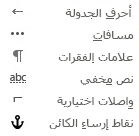
عند تشغيل علامات التنسيق أو إيقاف تشغيلها، يظل اختيارك ساريا لجميع الرسائل اللاحقة التي تقوم بإنشاءها أو الرد عليها أو إعادة توجيهها.
تبديل كل علامات التنسيق بسرعة
لتشغيل علامات التنسيق أو إيقاف تشغيلها، قم بما يلي:
-
في نافذة الرسالة، على علامة التبويب تنسيق نص ، في المجموعة فقرة ، انقر فوق الزر الذي يبدو كعلامة فقرة. (عندما تشير بالماوس إلى الزر، يظهر شريط الأدوات إظهار/إخفاء ¶).
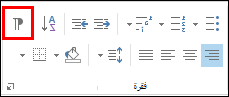
اختصار لوحة المفاتيح CTRL+SHIFT+*. (يجب استخدام النجمة على المفتاح 8.)
تشغيل علامات تنسيق معينة أو إيقاف تشغيلها
يمكنك تخصيص علامات التنسيق التي تظهر في Outlook عن طريق فتح رسالة بريد إلكتروني جديدة.
-
من رسالة بريد إلكتروني جديدة، حدد خيارات ملف>> البريد.
-
ضمن إنشاء رسائل، حدد خيارات المحرر > العرض.
-
تحقق من علامات التنسيق التي تريد رؤيتها على الشاشة أو قم بإلغاء تحديدها.
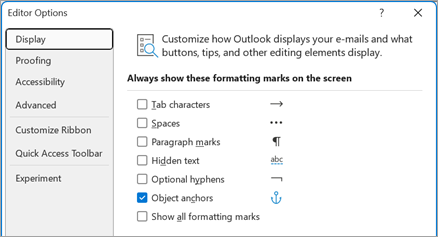
ملاحظة: ستستمر الخيارات التي تحددها هنا لجميع رسائل البريد الإلكتروني الجديدة التي تقوم بإنشائها في Outlook، وأي ردود أو عمليات إعادة توجيه تقوم بإنشائها، وأي نص تكتبه في النص الأساسي للمواعيد والاجتماعات والأحداث وبطاقات جهات الاتصال والمهام.










